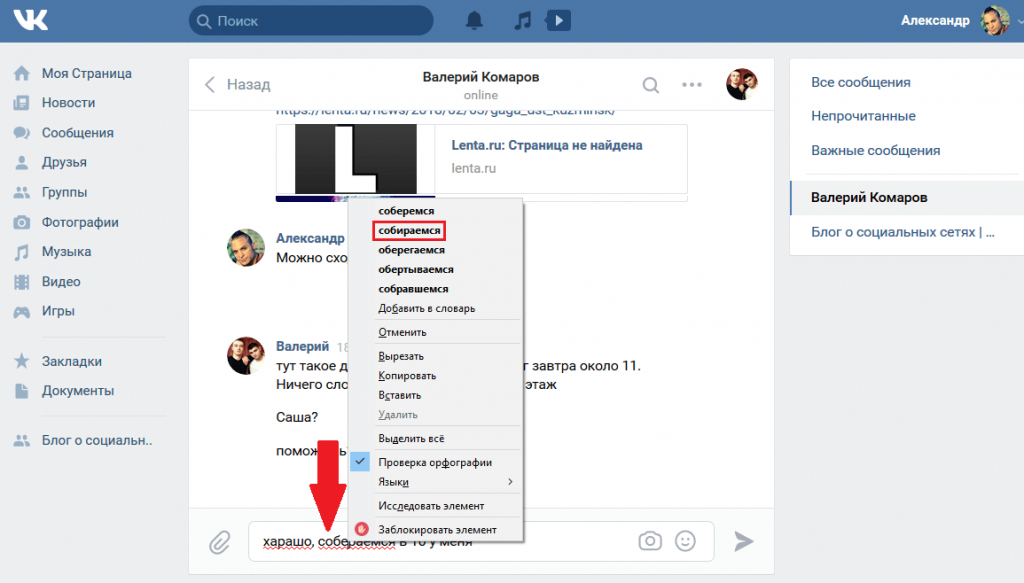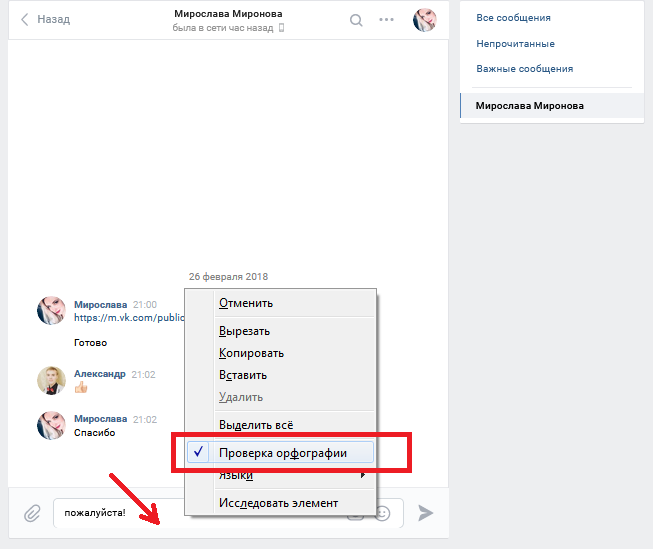Обновлено — 3 октября 2018 в 19:00
Если Вы хотите выглядеть в глазах собеседника грамотным человек, то рекомендую включить проверку орфографии в ВК. По умолчанию она отключена и слова с ошибками не выделяются красным цветом.
Чтобы включить автопроверку орфографии не нужно ничего дополнительно устанавливать, достаточно выполнить 2 простых действия в своём браузере.
Как включить проверку орфографии в ВК
1. Открываем любой диалог и в поле для написания текста нажимаем на правую клавишу мыши.
2. В зависимости от браузера выбираем нужное значение. Обычно это «Проверка правописания» или «Проверка орфографии».
- В браузере Mozilla Firefox достаточно поставить галочку;
- В браузере Google Chrome и Opera выбрать «Проверка правописания» — «Проверка правописания в текстовых полях»;
- Помимо русского языка можете указать любой другой;
Орфография в ВК
После вышеописанных действий обновляем страницу (клавиша F5) и наблюдаем за изменениями. Теперь, если слово содержит орфографическую ошибку, то оно будет подчёркнуто красным цветом.
- Если нажать правой клавишей мыши по слову, то перед Вами появятся правильные варианты написания;
- Кстати, даже, если Вы уже отправили предложение с ошибкой, то можно легко изменить сообщение в ВК;
Как видите, ничего сложного. Что касается мобильного приложения Вконтакте, то в поле для ввода текста обычно отображается правильный вариант (хотя всё зависит от приложения клавиатуры).
Не получилось включить проверку орфографии в ВК? Посмотрите наш видеоурок.
Каждый из нас не хотел бы выглядеть в глазах других неграмотным. Но бывает, что в спешке мы можем поставить не тот символ или букву, из-за чего слово будет с ошибкой. Чтобы не отправить сообщение с ошибкой, после которого будет стыдно, удобно пользоваться функцией проверки орфографии, благодаря которой слово с ошибкой будет подчеркиваться красной линией. Это сразу бросается в глаза, и поэтому вы можете быстро исправить слово, написанное не правильно, еще до его отправки.
Подключение функции «Проверка орфографии» Вконтакте
Для подключения этой функции не требуется установка дополнительных приложений, так как она стандартная.
Итак, вам необходимо выполнить несколько простых действий. Для начала зайдите в любой диалог, и правой клавишей мышки кликните по строке, в которую вписывается текст сообщения. При этом не обязательно что-то писать. Появится меню, в котором необходимо выбрать раздел «Проверка орфографии» и левой клавишей мышки активировать данную функцию. После этого, все слова с ошибками будут подчеркиваться красной линией. Кроме того, данная функция доступна и на других языках.
Включение функции проверки орфографии
Когда вы подключите эту функцию, чтобы она начала работать, необходимо обновить страницу. Это можно сделать при помощи клавиши F5.
Когда слово с ошибкой подчеркивается красной линией, вы можете нажать на него правой клавишей мышки, и выбрать из предоставленных вариантов правильное слово, которое вы хотели написать.
В мобильной версии Вконтакте данная функция зависит от приложения клавиатуры на самом устройстве. Там методы исправления ошибок могут отличаться в зависимости от модели устройства, а также от самой программы «набора клавиатуры».
Как включить вконтакте исправление ошибок
Как включить или отключить проверку орфографии на Android
Наверно, все знают, что их клавиатура на Android имеет функцию автокоррекции, но знаете ли Вы, что Android также имеет встроенную проверку орфографии? Если Вы хотите улучшить свое правописание или, возможно, полностью избавиться от автокоррекции, то это настройка, которую Вы, вероятно, захотите включить.
Проверка орфографии и автокоррекция
Первый вопрос, который приходит на ум, это в чем отличие проверки орфографии от автокоррекции. На самом деле все довольно просто: автокоррекция автоматически исправляет сомнительный текст на что-то, что по крайней мере напоминает введенное слово (что иногда раздражает). Проверка орфографии просто предоставляет список подходящих вариантов — она ничего не изменит автоматически.
Дело в том, что если Вы используете оба варианта одновременно, то их работа может раздражать, особенно если Вы используете сленг или какую-то технически неправильную формулировку. В этом случае Вам необходимо попробовать оба варианта и решить какой подходит именно Вам.
Как включить проверку орфографии на Android
Эта опция должна присутствовать в большинстве современных версий Android, но, в зависимости от производителя Вашего телефона, она может быть в несколько другом месте или под другим именем. Например, в стоковом Android эта опция называется «Проверка правописания», в то время как в Android на устройствах Samsung она называется «Орфографическая коррекция».
Для начала опустите панель уведомлений и нажмите значок шестеренки.
Прокрутите список вниз до «Язык и ввод».
В меню «Язык и ввод» найдите опцию «Проверка правописания».
Для включения просто сдвиньте переключатель в положение «Включено».
После включения Вы можете нажать на слово с ошибкой, чтобы получить раскрывающийся список предлагаемых замен в любом текстовом поле.
Как включить проверку орфографии в ВК
Обновлено – 3 октября 2018 в 19:00
p, blockquote 1,0,0,0,0 –>
p, blockquote 2,0,0,0,0 –>
Если Вы хотите выглядеть в глазах собеседника грамотным человек, то рекомендую включить проверку орфографии в ВК. По умолчанию она отключена и слова с ошибками не выделяются красным цветом .
p, blockquote 3,0,1,0,0 –>
Чтобы включить автопроверку орфографии не нужно ничего дополнительно устанавливать, достаточно выполнить 2 простых действия в своём браузере.
p, blockquote 4,0,0,0,0 –>
p, blockquote 5,0,0,0,0 –>
Как включить проверку орфографии в ВК
1. Открываем любой диалог и в поле для написания текста нажимаем на правую клавишу мыши .
p, blockquote 6,0,0,0,0 –>
2. В зависимости от браузера выбираем нужное значение. Обычно это “Проверка правописания” или “Проверка орфографии” .
p, blockquote 7,1,0,0,0 –>
p, blockquote 8,0,0,0,0 –>
- В браузере Mozilla Firefox достаточно поставить галочку ;
- В браузере Google Chrome и Opera выбрать “Проверка правописания” – “Проверка правописания в текстовых полях” ;
- Помимо русского языка можете указать любой другой ;
p, blockquote 9,0,0,0,0 –>
Орфография в ВК
После вышеописанных действий обновляем страницу (клавиша F5) и наблюдаем за изменениями. Теперь, если слово содержит орфографическую ошибку, то оно будет подчёркнуто красным цветом .
p, blockquote 10,0,0,0,0 –>
p, blockquote 11,0,0,1,0 –>
- Если нажать правой клавишей мыши по слову, то перед Вами появятся правильные варианты написания;
- Кстати, даже, если Вы уже отправили предложение с ошибкой, то можно легко изменить сообщение в ВК;
p, blockquote 12,0,0,0,0 –>
Как видите, ничего сложного. Что касается мобильного приложения Вконтакте, то в поле для ввода текста обычно отображается правильный вариант (хотя всё зависит от приложения клавиатуры).
p, blockquote 13,0,0,0,0 –>
Не получилось включить проверку орфографии в ВК? Посмотрите наш видеоурок .
p, blockquote 14,0,0,0,0 –> p, blockquote 15,0,0,0,1 –>
При загрузке данных произошла ошибка. Проверьте ваше подключение к сети
При работе с мобильным приложением «ВКонтакте» пользователь может столкнуться с сообщением «При загрузке данных произошла ошибка. Проверьте ваше подключение к сети.». Запрашиваемый пользователем контент оказывается недоступен, а повторные попытки получить к нему доступ не дают ровным счётом ничего. Ниже разберём суть возникшей дисфункции, а также поясним, как её исправить.
- Чем вызвана ошибка в ВК
- Как исправить ошибку при загрузке данных VK
- Заключение
Чем вызвана ошибка в ВК
Рассматриваемая ошибка фиксируется не только в мобильной реализации VK. Она наблюдается как на других мобильных программах, так и на сетевых программах стационарного ПК.
Дисфункция вызвана различными проблемами с сетевым подключением, наиболее популярными из которых являются:
- Нестабильное интернет-подключение, проблемы с сетевым роутером;
- Некорректно установленное время на телефоне;
- Нестабильная работа мобильного приложения «Вконтакте», проблемы с его кешом;
- Неполадки серверов ВК;
- Использованием прокси-серверов и VPN на пользовательском гаджете;
- Нестабильной работой ДНС-серверов, использующихся по умолчанию.
Ошибка «При загрузке данных произошла ошибка» наблюдается уже много лет, имеет распространённый характер, упоминание о ней можно встретить как в Рунете, так и зарубежных сегметах сети.
Как исправить ошибку при загрузке данных VK
Комплекс решений, позволяющих избавиться от ошибки при загрузке данных довольно универсален, и состоит примерно в следующем:
- Проверьте точность отображения времени на вашем гаджете. Перейдите в настройки вашего телефона, и убедитесь, что часовой пояс, дата и время отображаются корректно. При необходимости установите актуальные данные;
- Очистите кэш и данные мобильного приложения Вконтакте. Перейдите в настройки гаджера, там найдите «Диспетчер приложений». В списке приложений найдите мобильное приложение ВК, тапните на него, и войдя в его настройки нажмите на кнопки «Стереть данные» и «Очистить кэш»;

Сохраните изменения, запустите ваш мобильный ВК и попробуйте вновь запросить требуемую картинку (видео);
- Используйте VPN. Некоторым пользователям справиться с проблемой «Проверьте ваше подключение к сети» помогла лишь установка ВПН-подключения с помощью специального софта (к примеру «Astrill VPN»). После использования одного из таких инструментов сообщение «При загрузке данных произошла ошибка» пропадает;
- Перезагрузите ваш роутер. В некоторых случаях именно нестабильная работа роутера приводила к возникновению рассматриваемой проблемы;
- Обратитесь в техподдержку Вконтакте. Спросите не наблюдается ли на данный момент проблем с серверами ВК.
- Используйте альтернативные мобильные решения, в частности «Kate Mobile».
Заключение
Появление сообщения «При загрузке данных произошла ошибка» сигнализирует о наличии разнообразных проблем с интернет-подключением мобильного ВК. Попробуйте все перечисленные выше советы, многие из них оказались эффективны в решении проблемы с загрузкой данных в мобильном приложении ВКонтакте.
По умолчания проверка орфографии в Вконтакте отключена, если Вы хотите выглядеть грамотно в глазах собеседника, то нужно выполнить 2 простых действия в браузере, ничего дополнительно не нужно устанавливать:
- Нужно открыть любой диалог и в поле для написания сообщения, нажать левой кнопкой. Выходит контекстное меню.
Как включить проверку орфографии в ВК - Выбираем пункт «Проверка правописания». Ставим галочку напротив пункта «Проверка правописания в тексте». В зависимости от браузера , модификация текста может незначительно меняться
Проверка правописания в ВК - Обновляем страницу и проверяем. Вводим заведомо неверный текст, если проверка включилась, то текст будет подчеркнут красной волнистой линией
Как работает проверка орфографии в ВК - В этом случае, можно подбирать верный вариант написания самостоятельно, либо правой кнопкой нажать рядом с неверно написанным словом и в контекстном меню появиться вариант замены неверно написанного слова. Выбираем верное.
Замена неправильного написания на правильное в ВК
Что касается мобильного приложения, то в основном сейчас все пользуются функцией Т9, который не позволяет писать с ошибками.
Содержание
- — Как включить проверку орфографии в ВК на телефоне?
- — Как включить исправление ошибок на телефоне?
- — Как включить автоматическое исправление ошибок?
- — Как включить проверку орфографии?
- — Как сделать так чтобы телефон не исправлял ошибки?
- — Как отключить интеллектуальный ввод на андроид?
- — Как исправлять грамматические ошибки?
- — Как проверить текст на грамматические ошибки?
- — Как включить проверку орфографии и пунктуации в Word?
- — Как сделать в ворде чтобы он исправлял ошибки?
- — Как сделать что бы выделяло ошибки в ворде?
Как включить проверку орфографии в ВК на телефоне?
Открываем любой диалог и в поле для написания текста нажимаем на правую клавишу мыши. 2. В зависимости от браузера выбираем нужное значение. Обычно это «Проверка правописания» или «Проверка орфографии«.
Как включить исправление ошибок на телефоне?
Как включить проверку орфографии на Android
Для начала опустите панель уведомлений и нажмите значок шестеренки. Прокрутите список вниз до «Язык и ввод». В меню «Язык и ввод» найдите опцию «Проверка правописания». Для включения просто сдвиньте переключатель в положение «Включено».
Как включить автоматическое исправление ошибок?
Включение (и отключение) автоматической проверки правописания
- В меню Word выберите Параметры > Правописание.
- В диалоговом окне Правописание в разделе Орфография установите или снимите флажок Автоматически проверять орфографию.
- В разделе Грамматика установите или снимите флажок Автоматически проверять грамматику.
Как включить проверку орфографии?
На вкладке Файл выберите пункт Параметры, откройте раздел Правописание, снимите флажок Автоматически проверять орфографию и нажмите кнопку ОК. Чтобы снова включить проверку орфографии, повторите описанный выше процесс и установите флажок Автоматически проверять орфографию.
Как сделать так чтобы телефон не исправлял ошибки?
Как отключить автокоррекцию слов в Android?
- Перейдите в “Настройки” и выберете пункт “Язык и ввод”;
- Выбираем стандартную клавиатуру из списка. …
- Переходим в “Авто исправление” или “Исправление текста” (возможно, находится в дополнительных настройках), зависит от версии Android и производителя;
- Выбираем “Откл”.
Как отключить интеллектуальный ввод на андроид?
Как отключить, включить проверку орфографии на сматфоне или планшете Андроид
- Перейдите в меню настроек, нажав кнопку.
- Выберите вкладку Язык и Ввод.
- Снимите флажок Проверка правописания данная функция может иметь обозначение Автоматическое исправление ошибок.
Как исправлять грамматические ошибки?
Чтобы исправить грамматическую ошибку:
- Кликните правой кнопкой мыши по подчеркнутому слову или фразе. Появится контекстное меню.
- Кликните по корректной фразе в списке замен (или вместо корректной фразы будет объяснение грамматической ошибки).
Как проверить текст на грамматические ошибки?
Проверка текста на ошибки онлайн, исправление ошибок в тексте от Text.ru
- Вставьте нужный текст в окно проверки орфографии и пунктуации.
- Нажмите на кнопку «Проверить на ошибки».
- Обратите внимание на подсвеченные контрастным цветом места и количество найденных ошибок под полем проверки.
Как включить проверку орфографии и пунктуации в Word?
Проверка пунктуации в MS Word осуществляется посредством инструмента проверки правописания. Для того, чтобы запустить процесс проверки, достаточно нажать “F7” (работает только на ОС Windows) или же кликнуть по значку книги, расположенному в нижней части окна программы.
Как сделать в ворде чтобы он исправлял ошибки?
В открытом документе «Word» внизу слева нажмите правой кнопкой мышки на значок открытой книжки с ручкой. Затем в открывшемся меню проверьте, стоит ли галка напротив пункта «Проверка правописания». Если таковой нет, то поставьте ее.
Как сделать что бы выделяло ошибки в ворде?
Как сделать, чтобы в программе «Word 2007/2010/2013/2016» автоматически выделялись слова с ошибками?
- Включаем функцию проверки правописание в программе «Word»
- Включаем функцию проверки правописание в программе «Word»
- Включаем функцию проверки правописание в программе «Word»
Интересные материалы:
Как убрать ограничение в Play Маркете?
Как убрать отметку в Facebook?
Как убрать подчеркнутый текст в HTML?
Как убрать подпись на документе Ворд?
Как убрать правую панель в Adobe Reader XI?
Как убрать разрыв раздела страницы?
Как убрать руку в PDF?
Как убрать секретный чат в Телеграме?
Как убрать список для чтения в сафари?
Как убрать ссылку на сайт в PDF?